
Menguasai rumus excel menjadi keterampilan yang sangat penting untuk pekerjaan modern. Dengan kemampuan ini, kamu bisa menyelesaikan tugas lebih cepat, meningkatkan produktivitas, dan meminimalkan kesalahan manusia. Rumus seperti SUM, VLOOKUP, atau IF mempermudah pengolahan data, membantu analisis, dan mempercepat pengambilan keputusan.
Namun, saat data semakin kompleks, Excel sering kali memiliki keterbatasan dalam visualisasi dan pelaporan. FineReport hadir sebagai solusi pelengkap. Dengan fitur otomatisasi laporan dan visualisasi data yang canggih, FineReport membantu kamu menghemat waktu, mengurangi kesalahan, dan menyajikan data dalam bentuk grafik interaktif. Platform ini memungkinkan integrasi data dari berbagai sumber, sehingga analisis menjadi lebih mendalam dan akurat. FineReport adalah langkah berikutnya untuk meningkatkan efisiensi kerja dan pengelolaan data secara profesional.
Catatan: Semua grafik dan laporan dalam artikel ini dibuat dengan alat pelaporan mutakhir FineReport. Klik banner dibawah dan rasakan bedanya pembuatan grafik dan laporan dengan FineReport.

Poin Penting Rumus Excel
- Memahami rumus Excel seperti SUM, AVERAGE, dan COUNT bisa membuat pekerjaan lebih cepat dan mengurangi kesalahan saat mengolah data.
- FineReport memberikan cara pintar untuk laporan otomatis dan grafik data, sehingga kamu bisa menampilkan informasi langsung dan menarik.
- Fungsi logika seperti IF, AND, dan OR membantu menganalisis data lebih rumit, mempermudah keputusan berdasarkan syarat tertentu.
- Memakai referensi absolut dan relatif dengan benar bisa membuat rumus lebih tepat dan menghindari kesalahan saat menyalin rumus.
- Menggunakan tombol pintas di Excel bisa menghemat waktu dan membuat pekerjaan lebih cepat selesai.
Rumus Excel Dasar yang Sering Digunakan
Rumus Excel SUM
Fungsi SUM adalah salah satu rumus excel yang paling sering digunakan. Rumus ini membantu kamu menjumlahkan angka dalam satu atau beberapa rentang sel dengan cepat. Misalnya, jika kamu memiliki data penjualan harian, kamu bisa menggunakan SUM untuk menghitung total penjualan dalam sebulan hanya dengan satu langkah sederhana.
Keunggulan fungsi SUM terlihat jelas saat kamu bekerja dengan dataset besar. Berikut adalah beberapa alasan mengapa fungsi ini sangat andal:
| Keunggulan Fungsi SUM | Penjelasan |
|---|---|
| Efisiensi | Fungsi SUM jauh lebih efisien dibandingkan penjumlahan manual, terutama untuk dataset besar. |
| Akurasi | Mengurangi risiko kesalahan manusia saat menjumlahkan angka dalam jumlah besar. |
| Fleksibilitas | Dapat menerima hingga 255 argumen, termasuk angka, referensi sel, dan rentang sel. |
Namun, jika kamu sering bekerja dengan laporan yang membutuhkan pembaruan otomatis, FineReport bisa menjadi solusi yang lebih baik. Dengan fitur otomatisasi laporan, FineReport memungkinkan kamu menjumlahkan data dari berbagai sumber secara real-time tanpa perlu mengedit file Excel secara manual. Ini sangat membantu untuk menghemat waktu dan mengurangi risiko kesalahan.
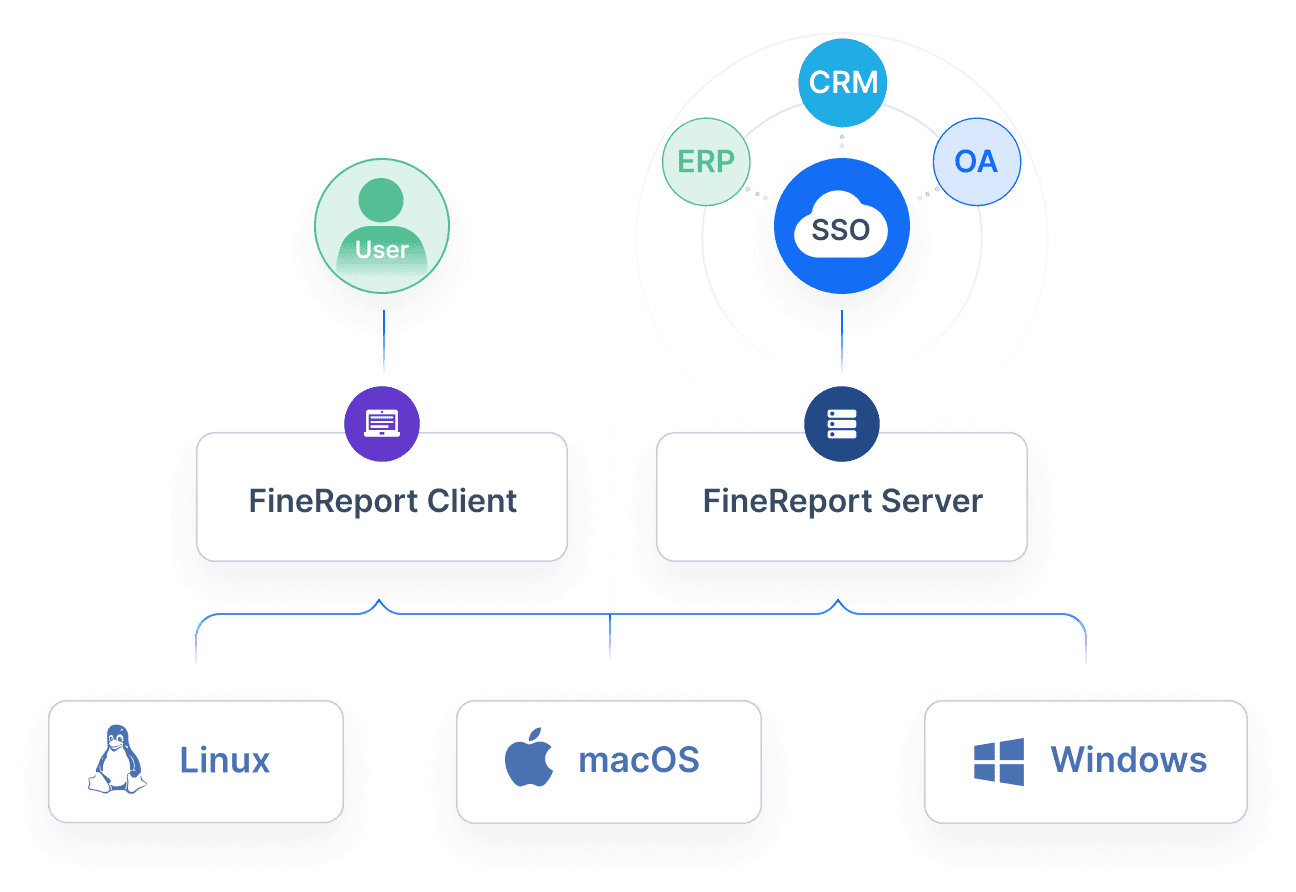
Rumus Excel AVERAGE
Fungsi AVERAGE digunakan untuk menghitung rata-rata dari sekumpulan angka. Rumus ini sangat berguna dalam analisis data, seperti menghitung rata-rata nilai siswa, rata-rata penjualan, atau rata-rata waktu penyelesaian proyek. Kamu hanya perlu memilih rentang data, dan Excel akan memberikan hasil rata-rata dengan cepat.
Meskipun fungsi ini sederhana, penggunaannya sangat penting di berbagai sektor pekerjaan. Rumus seperti AVERAGE membantu kamu memahami tren data dengan lebih baik. Namun, saat data menjadi lebih kompleks, Excel mungkin tidak cukup fleksibel. FineReport menawarkan solusi dengan visualisasi data interaktif yang memungkinkan kamu melihat rata-rata dalam bentuk grafik atau diagram. Hal ini mempermudah analisis dan pengambilan keputusan.

Rumus Excel COUNT
Fungsi COUNT digunakan untuk menghitung jumlah sel yang berisi angka dalam suatu rentang. Fungsi ini sangat berguna untuk berbagai keperluan, seperti menghitung jumlah transaksi, jumlah produk yang terjual, atau jumlah siswa yang hadir dalam kelas.
Berikut adalah beberapa manfaat utama dari fungsi COUNT dalam pengolahan data:
| Manfaat COUNTIF | Deskripsi |
|---|---|
| Analisis Data yang Efisien | Memungkinkan analisis dataset besar tanpa menyortir atau memfilter data secara manual. |
| Pembuatan Laporan Otomatis | Membuat laporan yang diperbarui secara otomatis saat data sumber berubah. |
| Manajemen Inventaris | Menghitung jumlah item di bawah ambang batas stok minimum. |
| Evaluasi Kinerja | Menghitung berapa kali karyawan mencapai target kinerja. |
Namun, jika kamu membutuhkan laporan yang lebih kompleks, FineReport dapat membantu. Dengan fitur pelaporan otomatis, FineReport memungkinkan kamu menghitung data secara dinamis dan menyajikannya dalam format yang mudah dipahami. Kamu juga bisa mengintegrasikan data dari berbagai sumber untuk analisis yang lebih mendalam.
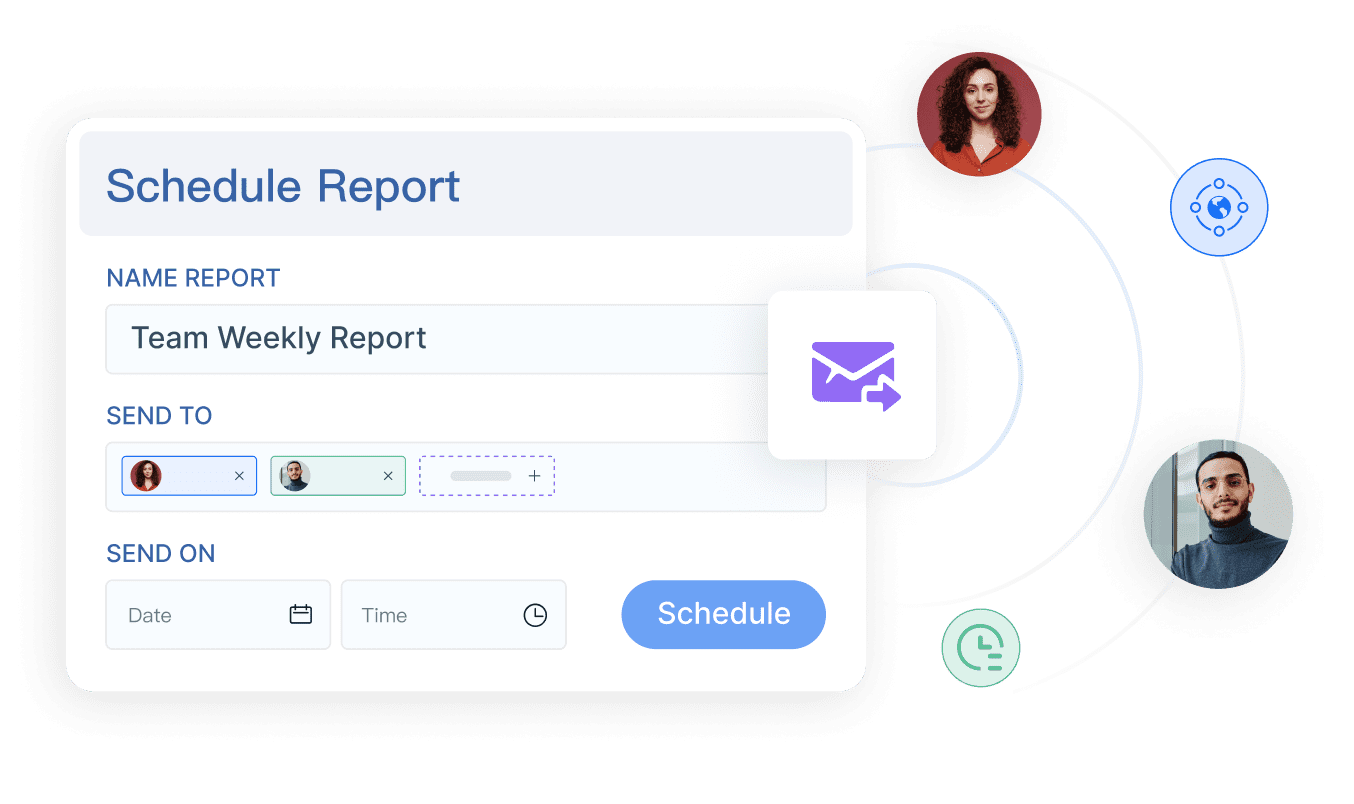
FineReport tidak hanya menggantikan fungsi dasar Excel, tetapi juga memberikan solusi yang lebih canggih untuk kebutuhan pelaporan dan visualisasi data. Dengan FineReport, kamu bisa mengelola data dengan lebih efisien dan profesional.
Rumus Excel MAX dan MIN
Fungsi MAX dan MIN adalah rumus excel yang sangat berguna untuk menemukan nilai terbesar dan terkecil dalam suatu kumpulan data. Kamu bisa menggunakan MAX untuk mengetahui angka tertinggi, seperti penjualan tertinggi dalam satu bulan. Sebaliknya, MIN membantu kamu menemukan angka terendah, seperti biaya terendah dalam laporan keuangan.
Cara menggunakan kedua fungsi ini sangat sederhana. Kamu hanya perlu memilih rentang data yang ingin dianalisis. Berikut adalah contoh penggunaan:
=MAX(A1:A10) // Menemukan nilai terbesar dalam rentang A1 hingga A10
=MIN(B1:B10) // Menemukan nilai terkecil dalam rentang B1 hingga B10
Keunggulan fungsi MAX dan MIN terlihat jelas saat kamu bekerja dengan dataset besar. Kamu tidak perlu memeriksa data satu per satu untuk menemukan nilai ekstrem. Fungsi ini mempercepat proses analisis dan membantu kamu membuat keputusan berdasarkan data.
Namun, jika kamu sering bekerja dengan laporan yang membutuhkan pembaruan otomatis atau analisis data yang lebih kompleks, FineReport bisa menjadi solusi yang lebih baik. FineReport memungkinkan kamu untuk mengintegrasikan data dari berbagai sumber dan menyajikannya dalam bentuk grafik interaktif. Kamu bisa melihat nilai tertinggi dan terendah secara visual, sehingga lebih mudah memahami pola data. Dengan fitur otomatisasi laporan, FineReport juga memastikan bahwa data selalu diperbarui secara real-time tanpa perlu pengeditan manual.
Tips: Gunakan FineReport untuk memvisualisasikan data ekstrem seperti nilai MAX dan MIN dalam bentuk grafik. Hal ini membantu kamu menyampaikan informasi dengan lebih jelas kepada tim atau manajemen.
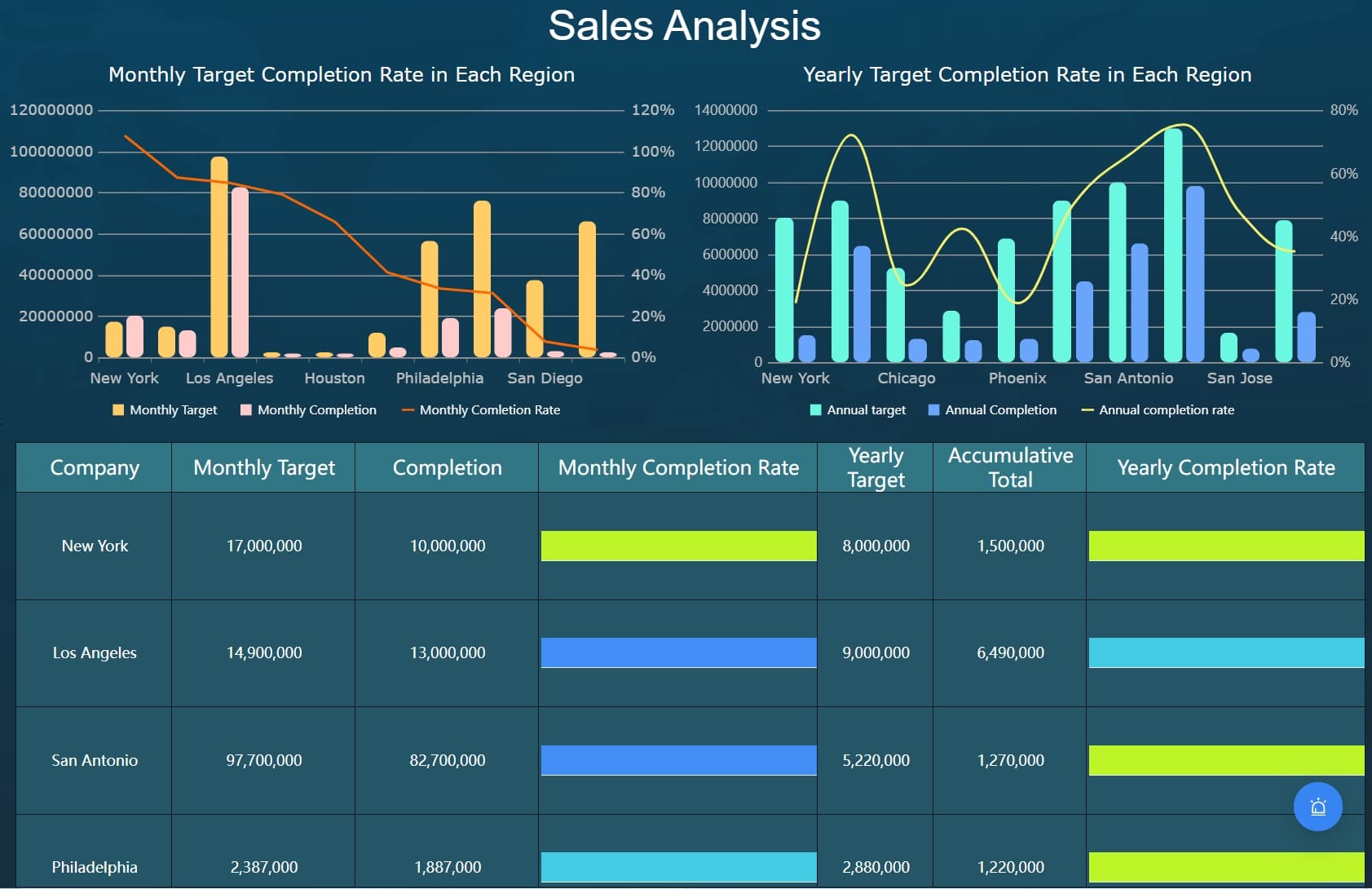
Rumus Excel CONCATENATE
Fungsi CONCATENATE digunakan untuk menggabungkan teks dari beberapa sel menjadi satu. Rumus ini sangat berguna saat kamu ingin membuat laporan atau dokumen yang membutuhkan penggabungan data, seperti nama lengkap, alamat, atau deskripsi produk.
Berikut adalah contoh penggunaan CONCATENATE:
=CONCATENATE(A1, " ", B1) // Menggabungkan nama depan di A1 dan nama belakang di B1 dengan spasi
Fungsi ini membantu kamu menghemat waktu saat mengolah data teks. Kamu tidak perlu mengetik ulang atau mengedit data secara manual. Namun, fungsi CONCATENATE memiliki keterbatasan, terutama saat kamu bekerja dengan dataset besar atau membutuhkan format yang lebih kompleks.
FineReport menawarkan solusi yang lebih canggih untuk pengolahan teks. Dengan fitur drag-and-drop, kamu bisa menggabungkan data dari berbagai sumber dengan mudah. FineReport juga memungkinkan kamu untuk menambahkan format khusus, seperti tanda baca atau simbol, tanpa perlu rumus tambahan. Selain itu, FineReport mendukung visualisasi data teks dalam bentuk tabel atau grafik, sehingga lebih mudah dipahami.
Catatan: Jika kamu sering bekerja dengan laporan yang membutuhkan penggabungan data teks, FineReport bisa menghemat waktu dan meningkatkan akurasi. Kamu tidak perlu khawatir tentang kesalahan format atau pengeditan manual.
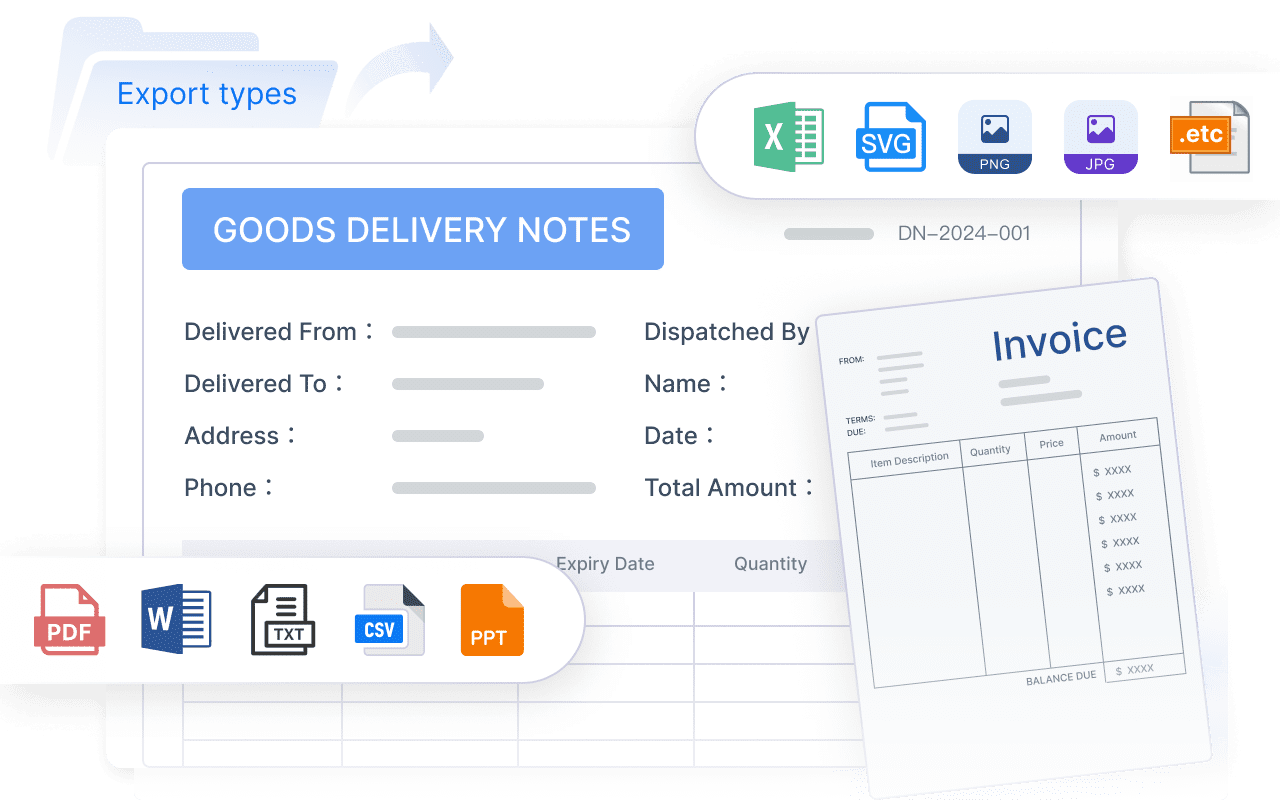
Rumus Excel untuk Logika Analisis Data
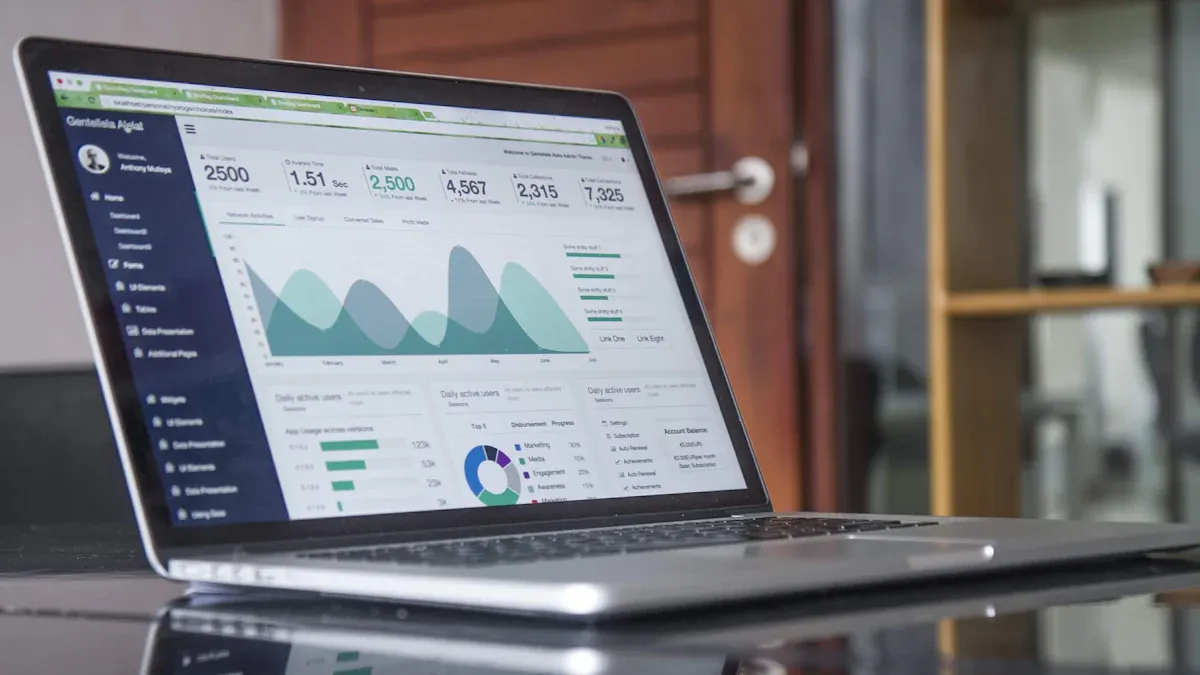
Rumus Excel IF
Fungsi IF adalah salah satu rumus logika paling dasar dalam Excel. Rumus ini memungkinkan kamu membuat keputusan berdasarkan kondisi tertentu. Dengan IF, kamu bisa menentukan hasil yang berbeda tergantung pada apakah suatu kondisi terpenuhi atau tidak. Contohnya, jika kamu ingin mengetahui apakah seorang siswa lulus berdasarkan nilai ujian, kamu bisa menggunakan rumus berikut:
=IF(A1>=75, "Lulus", "Tidak Lulus")
Rumus ini akan menampilkan "Lulus" jika nilai di sel A1 lebih besar atau sama dengan 75. Jika tidak, hasilnya adalah "Tidak Lulus". Fungsi ini sangat berguna untuk analisis data sederhana, seperti evaluasi kinerja, klasifikasi data, atau validasi input.
Namun, saat kamu bekerja dengan data yang lebih kompleks, Excel mungkin tidak cukup fleksibel. FineReport menawarkan solusi yang lebih canggih dengan fitur otomatisasi laporan. Kamu bisa membuat logika serupa tanpa perlu menulis rumus manual. FineReport juga memungkinkan integrasi data dari berbagai sumber, sehingga analisis menjadi lebih efisien dan akurat.
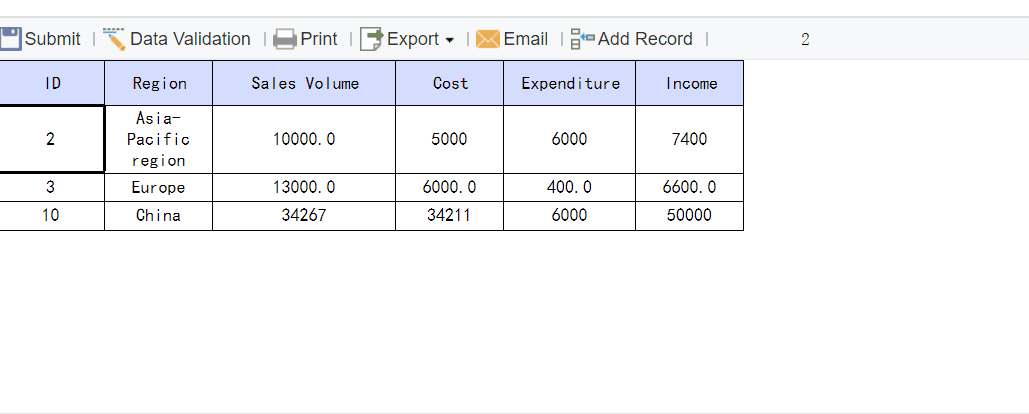
Tips: Gunakan FineReport untuk membuat laporan otomatis yang memperbarui hasil logika IF secara real-time. Hal ini menghemat waktu dan mengurangi risiko kesalahan manual.
Rumus Excel AND dan OR
Fungsi AND dan OR sering digunakan bersama IF untuk membuat logika yang lebih kompleks. AND digunakan untuk memeriksa apakah semua kondisi terpenuhi, sedangkan OR memeriksa apakah salah satu kondisi terpenuhi. Berikut adalah contoh penggunaannya:
AND:
=IF(AND(A1>=75, B1>=75), "Lulus", "Tidak Lulus")Rumus ini akan menampilkan "Lulus" hanya jika nilai di A1 dan B1 sama-sama lebih besar atau sama dengan 75.
OR:
=IF(OR(A1>=75, B1>=75), "Lulus", "Tidak Lulus")Rumus ini akan menampilkan "Lulus" jika salah satu nilai, baik di A1 atau B1, lebih besar atau sama dengan 75.
Fungsi ini sangat berguna untuk analisis data yang melibatkan banyak kriteria, seperti evaluasi kinerja tim atau validasi data multi-level. Namun, saat dataset menjadi lebih besar, penggunaan rumus ini bisa menjadi rumit dan memakan waktu.
FineReport hadir sebagai solusi untuk mengatasi keterbatasan ini. Dengan fitur drag-and-drop, kamu bisa membuat logika kompleks tanpa perlu menulis rumus manual. FineReport juga mendukung visualisasi data interaktif, sehingga kamu bisa melihat hasil analisis logika dalam bentuk grafik atau tabel yang mudah dipahami.
Keunggulan FineReport: Dengan FineReport, kamu bisa mengotomatisasi analisis logika AND dan OR untuk dataset besar. Hal ini membantu kamu menghemat waktu dan meningkatkan akurasi.

Rumus Excel IFERROR
Fungsi IFERROR digunakan untuk menangani kesalahan dalam rumus Excel. Saat kamu bekerja dengan data yang tidak sempurna, kesalahan seperti #DIV/0! atau #N/A sering muncul. IFERROR membantu kamu mengganti kesalahan tersebut dengan nilai atau pesan yang lebih informatif. Contohnya:
=IFERROR(A1/B1, "Error: Pembagian Nol")
Rumus ini akan menampilkan hasil pembagian A1 dengan B1. Jika terjadi kesalahan, seperti pembagian dengan nol, rumus akan menampilkan pesan "Error: Pembagian Nol" daripada kode kesalahan.
Fungsi ini sangat penting untuk menjaga profesionalisme laporan dan mencegah kebingungan saat membaca data. Namun, saat kamu bekerja dengan laporan yang membutuhkan pembaruan otomatis, Excel memiliki keterbatasan. FineReport menawarkan solusi dengan fitur pelaporan otomatis yang menangani kesalahan secara dinamis. Kamu bisa mengatur logika error handling tanpa perlu menulis rumus tambahan.
Manfaat FineReport: Dengan FineReport, kamu bisa memastikan laporan bebas dari kesalahan dan selalu diperbarui secara real-time. Fitur ini sangat membantu untuk menjaga kredibilitas data dan meningkatkan efisiensi kerja.
| Fungsi Logika | Deskripsi |
|---|---|
| IF | Menghasilkan nilai berdasarkan kondisi tertentu. Contoh: jika A1=1, hasilnya 2; jika tidak, 0. |
| Operator Relasi | Digunakan dalam fungsi logika, seperti =, <, >, <=, >=, <>. |
FineReport tidak hanya menggantikan fungsi logika dasar Excel, tetapi juga memberikan solusi yang lebih canggih untuk kebutuhan pelaporan dan analisis data. Dengan FineReport, kamu bisa mengelola data dengan lebih profesional dan efisien.
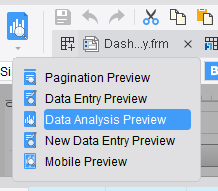
Rumus Excel untuk Pencarian dan Referensi

Rumus Excel VLOOKUP
VLOOKUP adalah salah satu rumus excel yang paling populer untuk mencari data secara vertikal. Rumus ini sangat berguna saat kamu memiliki tabel besar dan ingin menemukan informasi tertentu berdasarkan kolom pertama. Contohnya, jika kamu memiliki daftar produk dengan kode unik, kamu bisa menggunakan VLOOKUP untuk menemukan harga produk hanya dengan memasukkan kode tersebut.
Berikut adalah sintaks dasar VLOOKUP:
=VLOOKUP(lookup_value, table_array, col_index_num, [range_lookup])
Namun, VLOOKUP memiliki keterbatasan. Rumus ini hanya dapat mencari data dari kiri ke kanan. Jika struktur tabel berubah, rumus ini sering kali gagal. FineReport menawarkan solusi yang lebih fleksibel. Dengan fitur integrasi data otomatis, kamu bisa mencari data dari berbagai sumber tanpa batasan arah. FineReport juga memungkinkan pencarian data secara real-time, sehingga kamu tidak perlu khawatir tentang pembaruan manual.
Rumus Excel HLOOKUP
HLOOKUP bekerja mirip dengan VLOOKUP, tetapi mencari data secara horizontal. Rumus ini cocok untuk tabel yang disusun dalam baris. Misalnya, jika kamu memiliki data penjualan bulanan yang disusun dalam baris, HLOOKUP dapat membantu kamu menemukan angka penjualan untuk bulan tertentu.
Sintaks HLOOKUP adalah sebagai berikut:
=HLOOKUP(lookup_value, table_array, row_index_num, [range_lookup])
Meskipun HLOOKUP berguna, rumus ini juga memiliki keterbatasan yang sama seperti VLOOKUP. FineReport mengatasi masalah ini dengan menyediakan kemampuan pencarian data yang lebih canggih. Kamu bisa menggabungkan data dari berbagai format dan menyajikannya dalam dashboard interaktif. Hal ini membuat analisis data menjadi lebih cepat dan akurat.
| Fungsi Excel | Deskripsi |
|---|---|
| VLOOKUP | Mencari data secara vertikal dari atas ke bawah. |
| HLOOKUP | Mencari data secara horizontal dari kiri ke kanan. |
| Nested LOOKUP | Penggunaan fungsi LOOKUP yang lebih kompleks. |
| Fungsi D | Fungsi yang digunakan untuk menghitung data sesuai kriteria tertentu. |
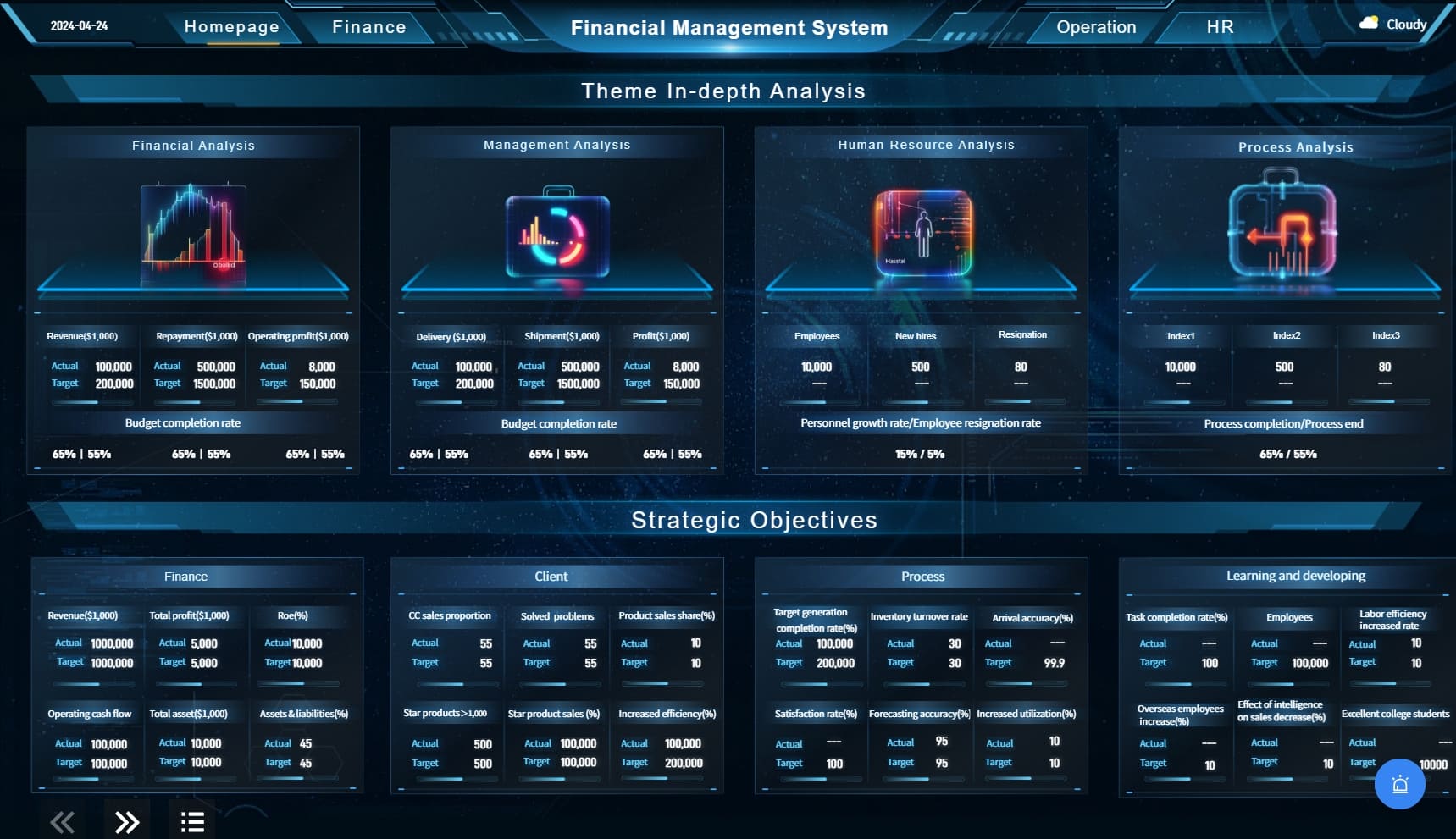
Rumus Excel INDEX dan MATCH
INDEX dan MATCH adalah kombinasi rumus yang lebih fleksibel dibandingkan VLOOKUP atau HLOOKUP. INDEX digunakan untuk mengambil nilai dari sel tertentu berdasarkan posisi baris dan kolom. MATCH membantu menemukan posisi data dalam suatu rentang. Kombinasi ini memungkinkan pencarian data dari berbagai arah, baik vertikal maupun horizontal.
Contoh penggunaan INDEX dan MATCH:
=INDEX(A1:C10, MATCH("Produk A", A1:A10, 0), 2)
Keunggulan INDEX dan MATCH meliputi fleksibilitas, kinerja yang lebih baik untuk dataset besar, dan ketahanan terhadap perubahan struktur data. FineReport membawa keunggulan ini ke tingkat berikutnya. Dengan fitur drag-and-drop, kamu bisa membuat pencarian data yang kompleks tanpa menulis rumus. FineReport juga mendukung visualisasi data interaktif, sehingga kamu dapat melihat hasil pencarian dalam bentuk grafik atau tabel.
| Keunggulan | Deskripsi |
|---|---|
| Fleksibilitas | Mampu mencari data dari berbagai arah |
| Kinerja | Lebih baik untuk dataset besar |
| Kombinasi | Dapat digabungkan dengan fungsi lain seperti MATCH |
| Ketahanan | Tahan terhadap perubahan struktur data |
Tips: Gunakan FineReport untuk mengotomatisasi pencarian data yang kompleks. Dengan fitur ini, kamu bisa menghemat waktu dan meningkatkan akurasi laporan.
FineReport tidak hanya menggantikan fungsi pencarian dasar Excel, tetapi juga memberikan solusi yang lebih canggih untuk pengelolaan data. Dengan FineReport, kamu bisa mengintegrasikan data dari berbagai sumber, membuat laporan otomatis, dan menyajikan informasi dalam format yang mudah dipahami.
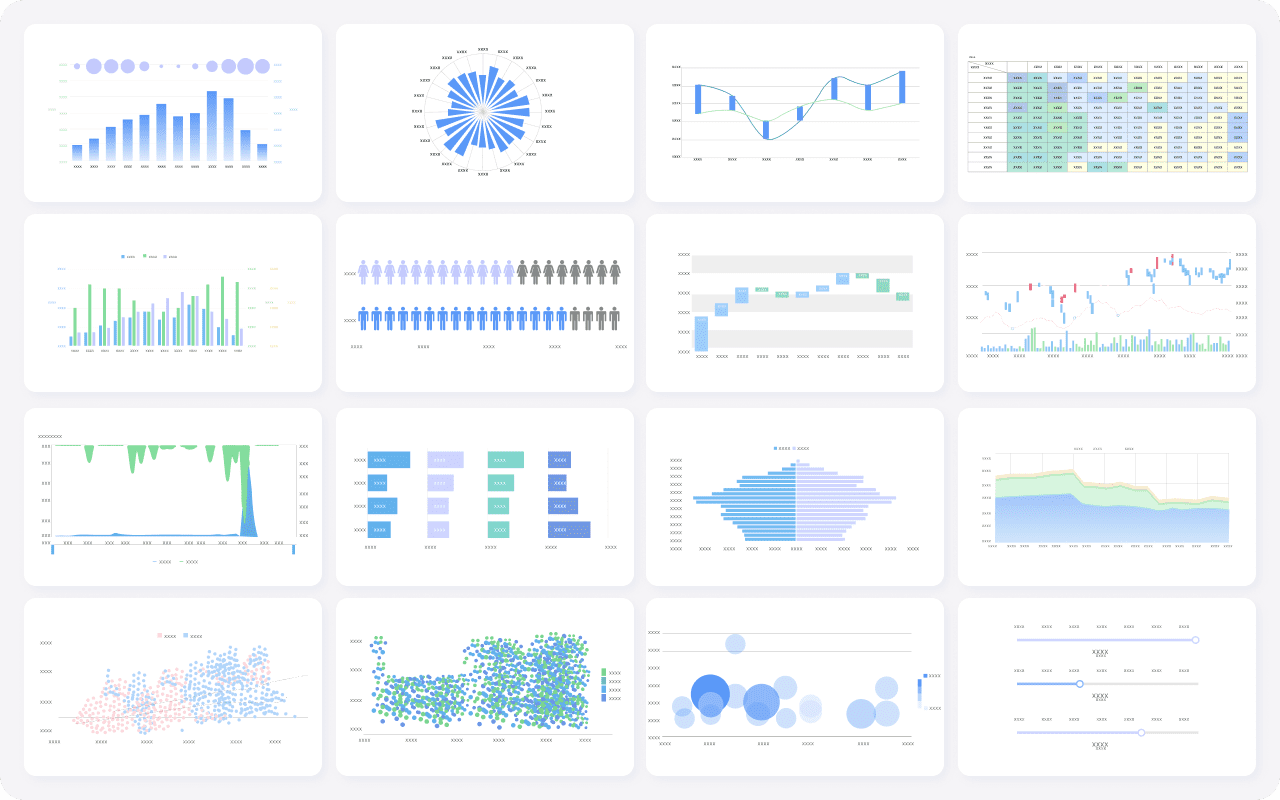
Rumus Excel untuk Pengolahan Teks
Rumus Excel LEFT, RIGHT, dan MID
Fungsi LEFT, RIGHT, dan MID sangat berguna untuk memanipulasi teks di Excel. Dengan fungsi ini, kamu bisa mengekstrak bagian tertentu dari teks sesuai kebutuhan.
LEFT mengambil sejumlah karakter dari sisi kiri teks. Contohnya:
=LEFT(A1,3)Rumus ini akan mengambil 3 karakter pertama dari teks di sel A1.
RIGHT bekerja sebaliknya, mengambil karakter dari sisi kanan teks:
=RIGHT(A1,4)Rumus ini akan mengambil 4 karakter terakhir dari teks di sel A1.
MID memungkinkan kamu mengambil karakter dari posisi tertentu di tengah teks:
=MID(A1,2,5)Rumus ini akan mengambil 5 karakter, dimulai dari karakter kedua di teks pada sel A1.
Fungsi-fungsi ini sangat akurat untuk memanipulasi teks. Namun, jika kamu bekerja dengan dataset besar atau membutuhkan pengolahan teks yang lebih kompleks, Excel bisa menjadi kurang efisien. FineReport menawarkan solusi yang lebih baik. Dengan fitur drag-and-drop, kamu bisa memanipulasi teks tanpa menulis rumus manual. FineReport juga mendukung integrasi data dari berbagai sumber, sehingga pengolahan teks menjadi lebih cepat dan fleksibel.
Tips: Gunakan FineReport untuk memvisualisasikan hasil manipulasi teks dalam tabel atau grafik interaktif. Hal ini mempermudah analisis dan presentasi data.
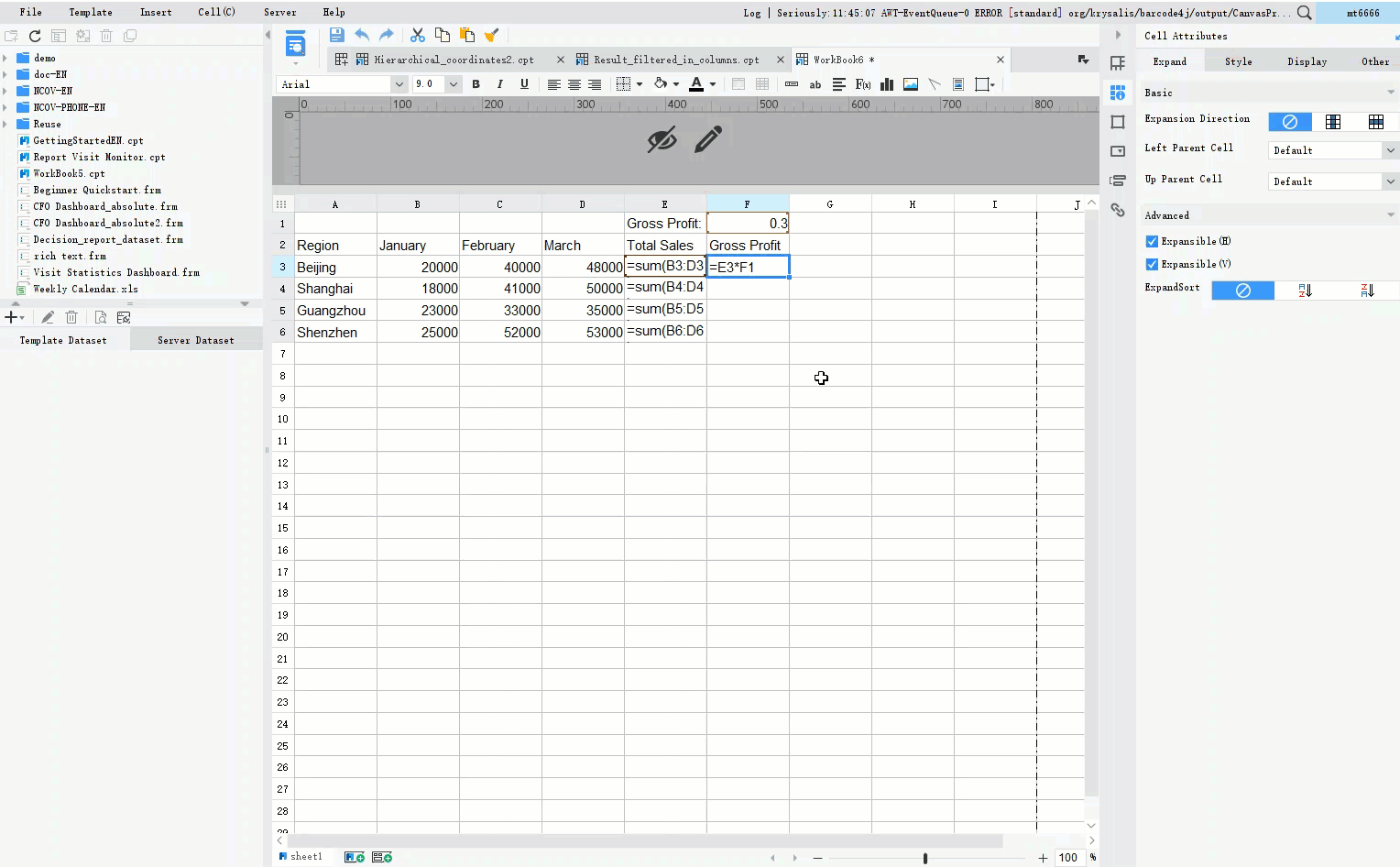
Rumus Excel TRIM
Fungsi TRIM di Excel membantu kamu menghapus spasi tambahan dalam teks. Fungsi ini sangat berguna saat kamu bekerja dengan data yang diimpor dari sumber lain, seperti database atau file CSV, yang sering kali memiliki spasi berlebih.
Contoh penggunaan TRIM:
=TRIM(A1)
Rumus ini akan menghapus semua spasi tambahan di teks pada sel A1, kecuali spasi tunggal di antara kata-kata.
Meskipun TRIM efektif untuk membersihkan teks, Excel tidak memiliki kemampuan untuk menangani data teks yang sangat besar secara otomatis. FineReport mengatasi masalah ini dengan fitur otomatisasi laporan. Kamu bisa membersihkan data teks dari berbagai sumber sekaligus, tanpa perlu mengedit setiap file secara manual. FineReport juga memungkinkan kamu untuk menjadwalkan proses pembersihan data secara otomatis, sehingga pekerjaan menjadi lebih efisien.
Keunggulan FineReport: Dengan FineReport, kamu bisa menghemat waktu dan memastikan data teks selalu bersih dan siap digunakan untuk analisis.
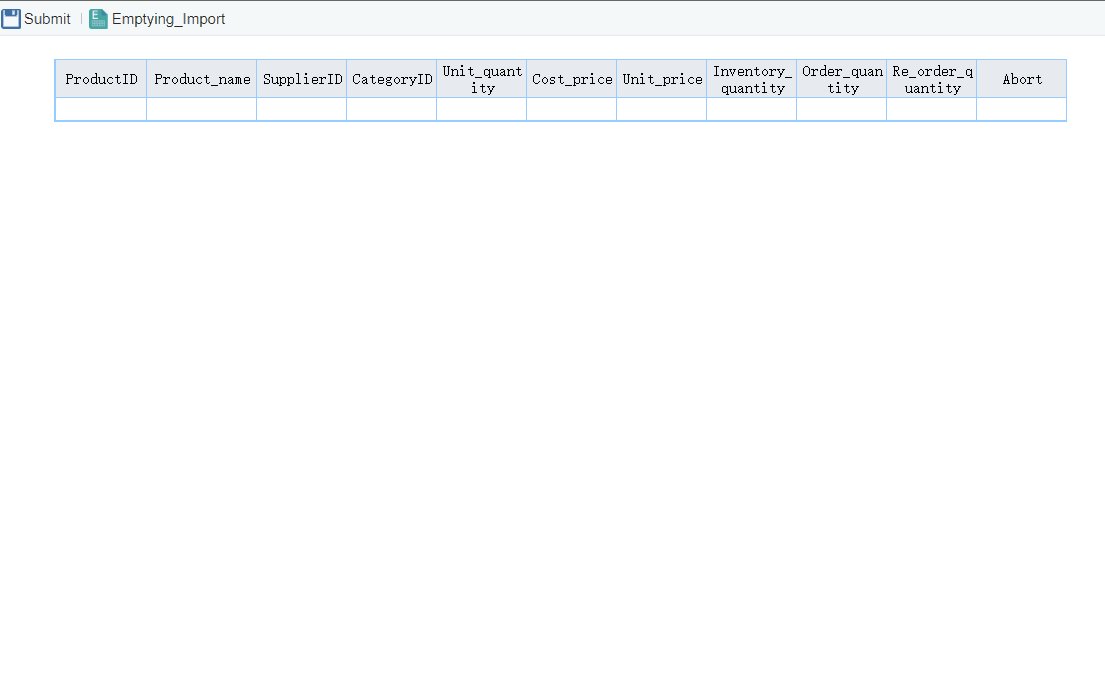
Rumus Excel LEN
Fungsi LEN digunakan untuk menghitung jumlah karakter dalam teks, termasuk spasi. Fungsi ini berguna untuk memeriksa panjang data teks, seperti nomor ID, kode produk, atau nama pelanggan.
Contoh penggunaan LEN:
=LEN(A1)
Rumus ini akan menghitung jumlah karakter dalam teks di sel A1.
Namun, saat kamu bekerja dengan dataset besar, menghitung panjang teks secara manual di Excel bisa memakan waktu. FineReport menawarkan solusi yang lebih efisien. Dengan fitur analisis data otomatis, kamu bisa menghitung panjang teks untuk seluruh dataset sekaligus. FineReport juga memungkinkan kamu untuk memvisualisasikan data ini dalam bentuk grafik atau tabel, sehingga lebih mudah dipahami.
Manfaat FineReport: FineReport tidak hanya menghitung panjang teks, tetapi juga menyajikan data dalam format yang lebih informatif dan profesional.
| Fungsi Teks | Deskripsi | Contoh |
|---|---|---|
| LEFT | Mengambil karakter dari kiri teks | =LEFT(A1,3) |
| RIGHT | Mengambil karakter dari kanan teks | =RIGHT(A1,4) |
| MID | Mengambil karakter dari tengah teks | =MID(A1,2,5) |
| TRIM | Menghapus spasi tambahan | =TRIM(A1) |
| LEN | Menghitung jumlah karakter | =LEN(A1) |
FineReport tidak hanya menggantikan fungsi dasar Excel, tetapi juga memberikan solusi yang lebih canggih untuk pengolahan teks. Dengan FineReport, kamu bisa mengelola data teks dengan lebih cepat, akurat, dan profesional.

Tips untuk Memaksimalkan Penggunaan Rumus Excel
Penggunaan Referensi Absolut dan Relatif dalam Rumus Excel
Memahami perbedaan antara referensi absolut dan relatif sangat penting untuk meningkatkan akurasi saat menggunakan rumus excel. Referensi relatif menyesuaikan secara otomatis ketika rumus disalin ke sel lain, sedangkan referensi absolut tetap pada lokasi tertentu meskipun rumus disalin. Berikut adalah perbedaannya:
| Jenis Referensi | Deskripsi | Contoh |
|---|---|---|
| Referensi Relatif | Menyesuaikan secara otomatis saat disalin, cocok untuk pengolahan data dinamis. | =A1 menjadi =A2 saat disalin dari B2 ke B3 |
| Referensi Absolut | Tetap pada lokasi tertentu, ideal untuk perhitungan yang memerlukan konsistensi data. | =$A$1 tetap sama saat disalin dari B2 ke B3 |
Menggunakan referensi yang tepat membantu mengurangi kesalahan dan meningkatkan efisiensi kerja. Namun, jika Anda sering bekerja dengan laporan yang kompleks, FineReport dapat menjadi solusi yang lebih baik. Dengan fitur otomatisasi laporan, FineReport memastikan data tetap konsisten tanpa perlu pengaturan manual.
Shortcut Keyboard untuk Efisiensi
Menguasai shortcut keyboard di Excel dapat menghemat waktu dan meningkatkan produktivitas. Beberapa shortcut yang sering digunakan meliputi:
- F2: Mengaktifkan mode edit pada sel yang dipilih.
- Ctrl + C dan Ctrl + V: Menyalin dan menempelkan data dengan cepat.
- Ctrl + Z: Membatalkan tindakan terakhir.
- Ctrl + Shift + L: Mengaktifkan atau menonaktifkan filter.
Penggunaan shortcut memungkinkan Anda mengakses fungsi lebih cepat dibandingkan menggunakan mouse. Kombinasi tombol keyboard juga membantu mengoptimalkan penggunaan kedua tangan, sehingga pekerjaan menjadi lebih efisien. Namun, jika Anda membutuhkan efisiensi lebih tinggi, FineReport menawarkan fitur drag-and-drop yang intuitif. Anda dapat membuat laporan interaktif tanpa perlu menghafal shortcut atau menulis rumus manual.

Cara Menghindari Kesalahan Umum dalam Rumus Excel
Kesalahan dalam penggunaan Excel sering kali terjadi, terutama saat bekerja dengan dataset besar. Beberapa kesalahan umum meliputi:
- Kesalahan #VALUE! pada rumus pemisahan.
- Sel kosong yang memengaruhi hasil perhitungan.
- Masalah performa pada file besar.
- Karakter non-standar yang menyebabkan error.
Untuk menghindari kesalahan ini, pastikan Anda memvalidasi data sebelum memulai analisis. Namun, jika Anda sering menghadapi masalah ini, FineReport dapat membantu. Dengan fitur validasi data otomatis, FineReport memastikan laporan bebas dari kesalahan. Selain itu, FineReport mampu menangani file besar tanpa mengorbankan performa, sehingga pekerjaan Anda menjadi lebih lancar.
Tips: Gunakan FineReport untuk mengotomatisasi proses validasi dan pelaporan. Dengan fitur ini, Anda dapat menghemat waktu dan memastikan data selalu akurat.
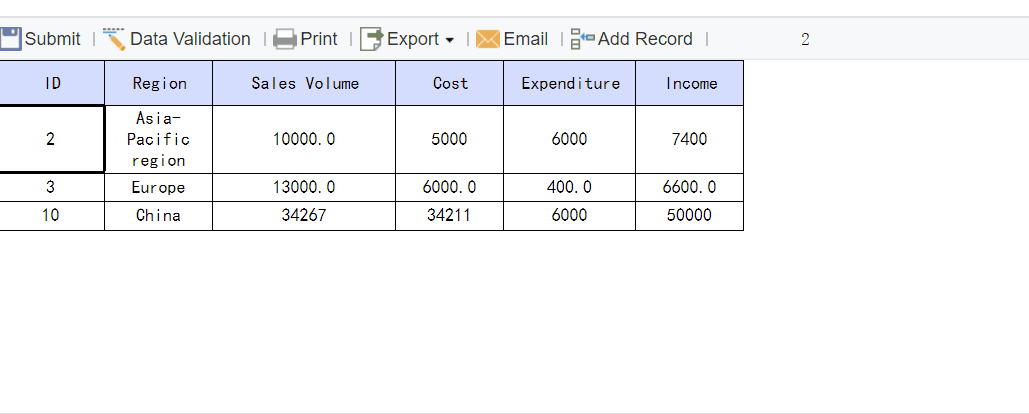
Menggunakan FineReport untuk Visualisasi Data yang Lebih Baik
Mengolah data dalam Excel sering kali menjadi tantangan, terutama saat Anda harus menyajikan informasi dalam bentuk visual yang menarik. Grafik dasar di Excel mungkin cukup untuk kebutuhan sederhana, tetapi ketika data semakin kompleks, keterbatasannya mulai terasa. Di sinilah FineReport hadir sebagai solusi yang lebih baik.
FineReport menawarkan berbagai fitur visualisasi data yang dirancang untuk membantu Anda memahami tren, pola, dan ringkasan data dengan lebih mudah. Berikut adalah beberapa fitur unggulan yang membuat FineReport menonjol:
| Fitur | Deskripsi |
|---|---|
| Visualisasi Tren | Menyediakan cara untuk melihat perubahan data dari waktu ke waktu. |
| Pola | Membantu dalam mengidentifikasi pola yang mungkin tidak terlihat. |
| Ringkasan Data | Menyajikan informasi penting dalam format yang mudah dipahami. |
Dengan FineReport, Anda dapat membuat grafik interaktif yang jauh lebih informatif dibandingkan grafik statis di Excel. Misalnya, fitur Conditional Formatting memungkinkan Anda menyoroti tren atau anomali dalam data menggunakan warna atau ikon. Hal ini mempermudah Anda untuk langsung mengenali informasi penting tanpa harus memeriksa data secara manual.
| Trik | Manfaat |
|---|---|
| Conditional Formatting | Memungkinkan penyorotan tren atau anomali dalam data dengan warna atau ikon. |
Selain itu, FineReport mendukung integrasi data dari berbagai sumber, sehingga Anda tidak perlu menggabungkan file secara manual seperti di Excel. Dengan fitur otomatisasi laporan, FineReport memastikan data Anda selalu diperbarui secara real-time. Ini sangat membantu untuk menghemat waktu dan mengurangi risiko kesalahan.
Tips: Gunakan FineReport untuk membuat dashboard interaktif yang menampilkan tren dan pola data secara visual. Hal ini tidak hanya meningkatkan efisiensi kerja, tetapi juga membantu Anda menyampaikan informasi dengan lebih profesional kepada tim atau manajemen.
FineReport tidak hanya menggantikan fungsi dasar Excel, tetapi juga memberikan solusi yang lebih canggih untuk kebutuhan visualisasi data. Dengan FineReport, Anda dapat mengelola data dengan lebih efisien, menyajikan laporan yang menarik, dan membuat keputusan berdasarkan analisis yang lebih mendalam.
Menguasai rumus excel menjadi langkah penting untuk meningkatkan produktivitas kerja. Dengan memahami dan mempraktikkan 15 rumus ini, kamu dapat menghemat waktu dalam pengolahan data, mengurangi kesalahan perhitungan, dan membuat keputusan yang lebih baik melalui analisis data yang komprehensif. Microsoft Excel telah menjadi alat utama dalam dunia kerja, digunakan oleh berbagai profesi seperti akuntan, data analyst, dan marketing untuk mengelola data sederhana hingga kompleks.
Namun, saat kebutuhan pelaporan dan visualisasi data semakin meningkat, FineReport menawarkan solusi yang lebih canggih. Dengan fitur otomatisasi laporan, FineReport membantu kamu menyajikan data secara real-time, mengintegrasikan berbagai sumber, dan membuat grafik interaktif yang mempermudah analisis. FineReport tidak hanya meningkatkan efisiensi kerja tetapi juga memberikan hasil yang lebih profesional.
Bacaan Lainnya Tentang Rumus Excel
Bagaimana cara mempelajari analisis data?
Panduan Pemula: Analisis Data Penelitian Kualitatif
Cara Memilih Teknik Analisis Data Kualitatif Yang Tepat
Panduan Bertahap: Analisis Data Kuantitatif
Cara Mudah Memahami Teknik Analisis Data Kuantitatif
Cara Memilih Metode Analisis Data Yang Tepat
Jenis dan Contoh Analisis Data
Pengertian dan Tujuan Analisis Data

FAQ

Penulis
Lewis
Analis Data Senior di FanRuan
Artikel Terkait
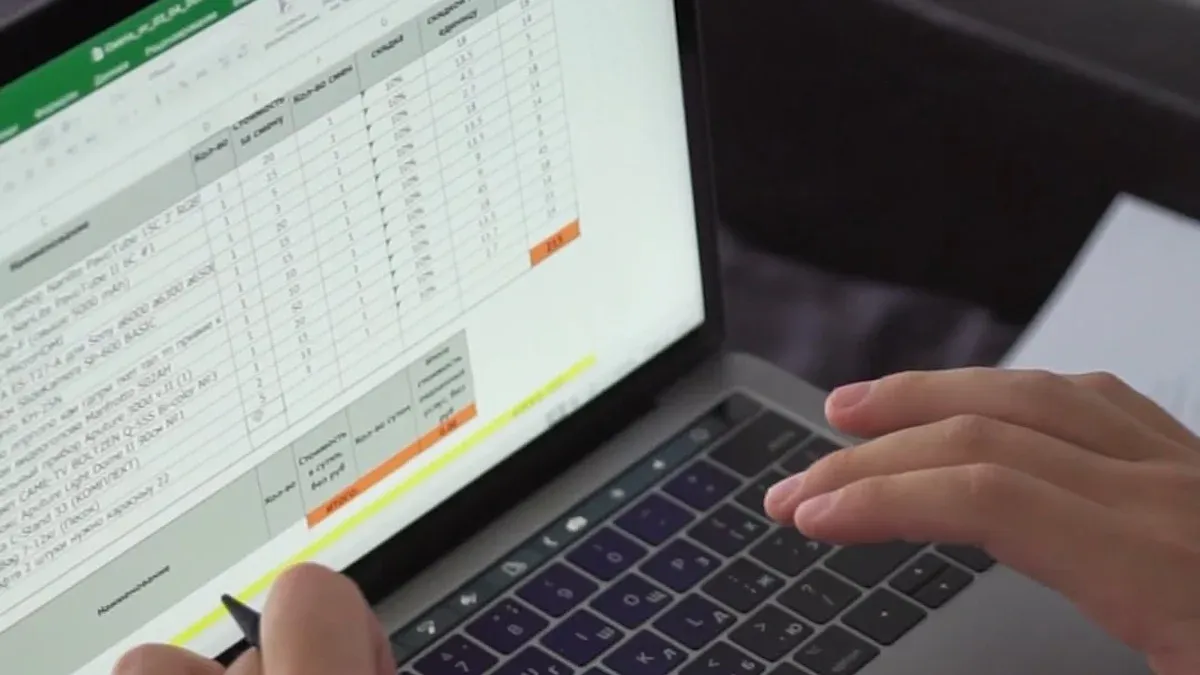
Panduan Lengkap Rumus di Excel yang Sering Dipakai di Kantor
Temukan rumus di excel yang sering dipakai di kantor beserta cara penggunaannya agar pekerjaan lebih cepat, akurat, dan efisien setiap hari.
Lewis
2025 Agustus 07

Cara Menggunakan Excel untuk Pemula Langkah Mudah dan Cepat
Cara menggunakan excel untuk pemula: panduan langkah mudah mengenal tampilan, input data, dan rumus dasar agar pengolahan data jadi efisien.
Lewis
2025 Agustus 07

Apa Fungsi Microsoft Excel untuk Pemula yang Harus Diketahui
Apa fungsi Microsoft Excel untuk pemula? Excel memudahkan pengelolaan data, perhitungan otomatis, dan pembuatan laporan sederhana secara efisien.
Lewis
2025 Agustus 07



